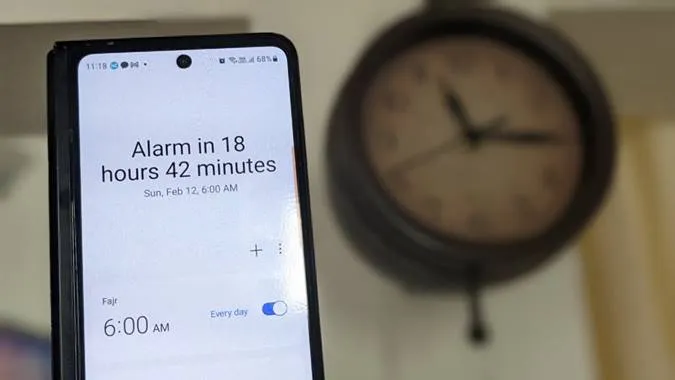Nie mogą się Państwo obudzić z powodu obecnego dźwięku alarmu? A może dźwięk jest zbyt nudny? Niezależnie od przyczyny, zmiana dźwięku alarmu w telefonach Samsung Galaxy jest dość prosta. Można wybrać dźwięk spośród tych oferowanych przez Samsunga, ustawić dźwięk niestandardowy, użyć utworu Spotify jako alarmu, a nawet ustawić odprawę Bixby jako dźwięk budzenia. Sprawdźmy różne sposoby zmiany dźwięku alarmu w telefonach Samsung Galaxy.
1. Ustaw dzwonek Samsunga jako dźwięk alarmu
Telefony Samsung Galaxy oferują szeroką gamę natywnych dźwięków, które można ustawić jako dźwięki alarmu. Aby zmienić dźwięk alarmu w telefonie Samsung i wybrać jedną z domyślnych opcji, proszę wykonać następujące kroki:
1. Proszę otworzyć aplikację Zegar na telefonie Samsung Galaxy.
2. Proszę wybrać alarm, którego dźwięk ma zostać zmieniony.

3. Proszę dotknąć tekst Dźwięk alarmu, a następnie Dzwonek.

4. Proszę wybrać dzwonek, który ma być ustawiony jako dźwięk alarmu w telefonie Samsung Galaxy.
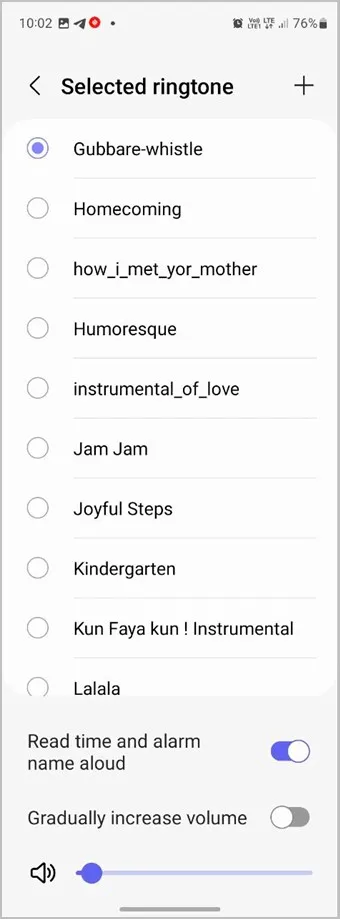
Pro Tip: Proszę włączyć przełącznik obok opcji Czytaj na głos godzinę i nazwę alarmu, aby odsłuchiwać godzinę alarmu, gdy dzwoni.
5) Proszę dwukrotnie nacisnąć ikonę Wstecz u góry ekranu i ponownie nacisnąć ikonę Wstecz. Oznacza to, że muszą Państwo cofnąć się dwa razy.

6. Następnie proszę nacisnąć przycisk Zapisz. Konieczne jest naciśnięcie przycisku Zapisz, w przeciwnym razie dźwięk alarmu nie zostanie zmieniony.

Wskazówka: Proszę dotknąć widżetu Zegar na ekranie głównym, aby szybko przejść do ekranu alarmu w aplikacji Zegar.
2. Ustaw niestandardowy dźwięk alarmu
Jako dźwięk alarmu można również ustawić ulubioną muzykę lub utwór pobrany z lokalnej pamięci telefonu.
Aby ustawić niestandardowy dźwięk alarmu w telefonie Samsung, należy wykonać następujące czynności:
1. W aplikacji Zegar stuknąć alarm, dla którego ma zostać ustawiony niestandardowy dźwięk. 2.

2. stuknąć tekst Dźwięk alarmu i wybrać opcję Dzwonek.

3. Stuknąć ikonę (+) Dodaj u góry i wybrać dźwięk z telefonu, który ma być ustawiony jako dźwięk alarmu. Proszę nacisnąć przycisk Gotowe.
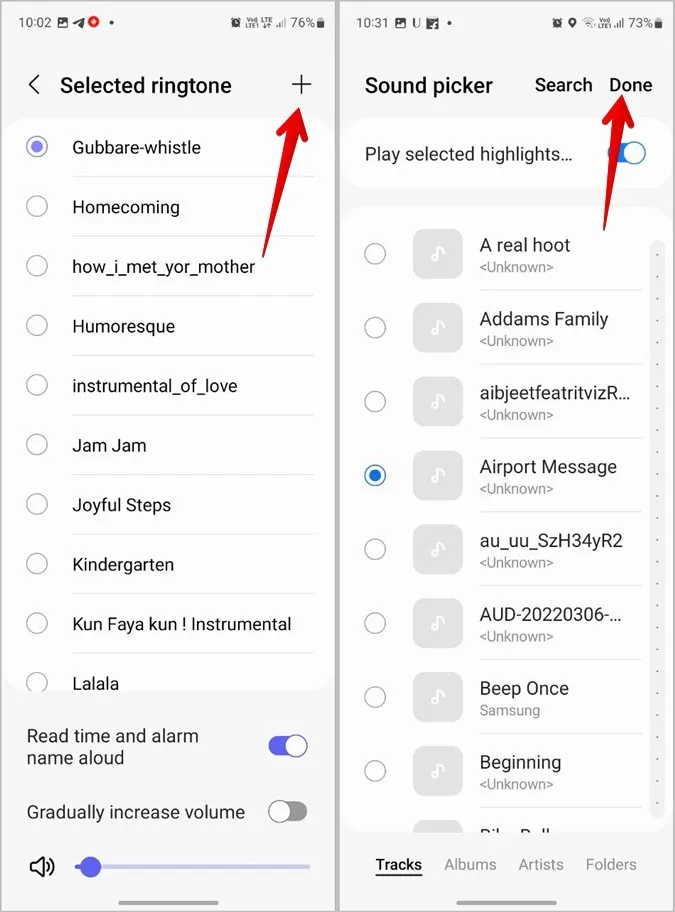
4. Państwa niestandardowy dźwięk zostanie wybrany jako dźwięk alarmu. Proszę cofnąć się dwa razy.

5. Proszę nacisnąć przycisk Zapisz, aby ustawić niestandardowy dźwięk jako dźwięk alarmu.

3. Używanie utworów Spotify jako alarmu
Dawno minęły czasy, kiedy trzeba było pobierać utwory na telefon. Teraz można bezpośrednio ustawić ulubiony utwór z aplikacji muzycznej, takiej jak Spotify, jako dźwięk alarmu.
Aby ustawić utwór ze Spotify jako dźwięk alarmu na telefonie Samsung, proszę wykonać następujące kroki:
1. Uruchomić aplikację Zegar w telefonie.
2. Stuknąć alarm, dla którego ma zostać ustawiony utwór Spotify.

3. Stuknąć opcję Dźwięk alarmu, a następnie Spotify.
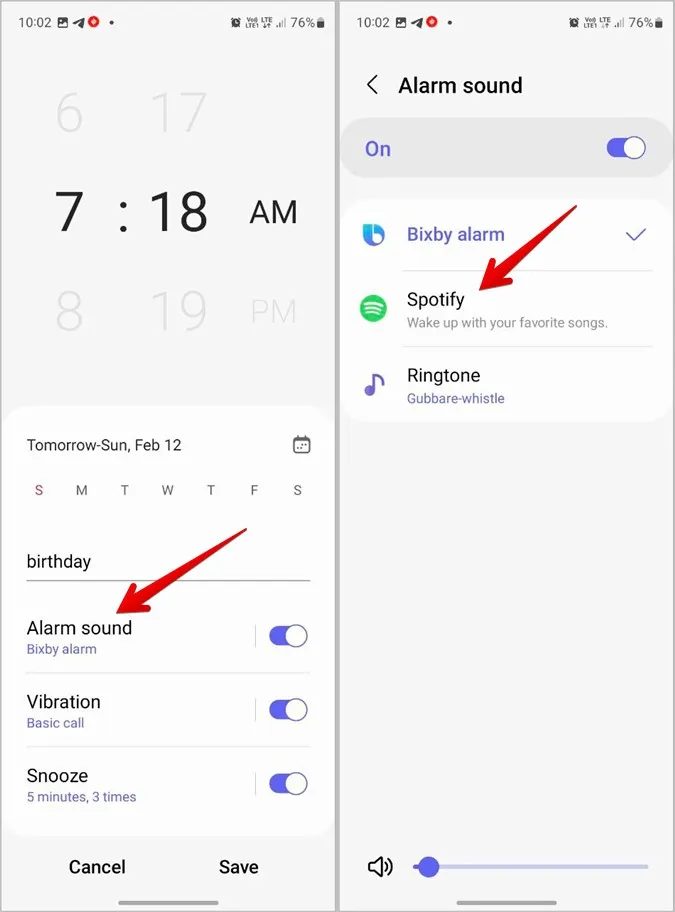
4. Proszę wybrać ulubiony utwór ze Spotify. Aby znaleźć muzykę, można użyć wyszukiwania u góry.
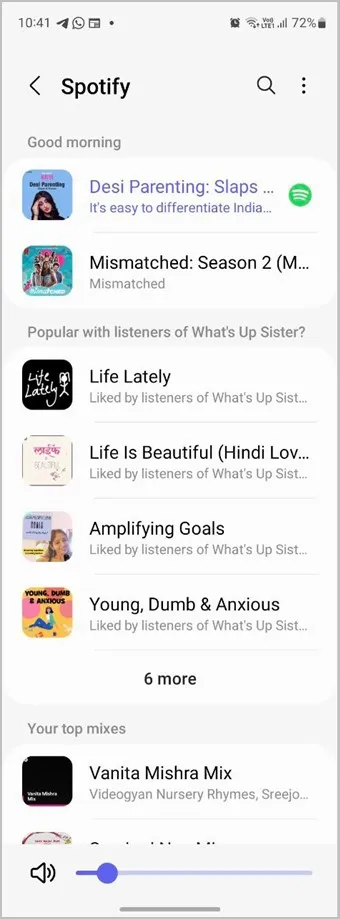
5. Proszę dwukrotnie nacisnąć przycisk Wstecz u góry, aby wrócić. 6.
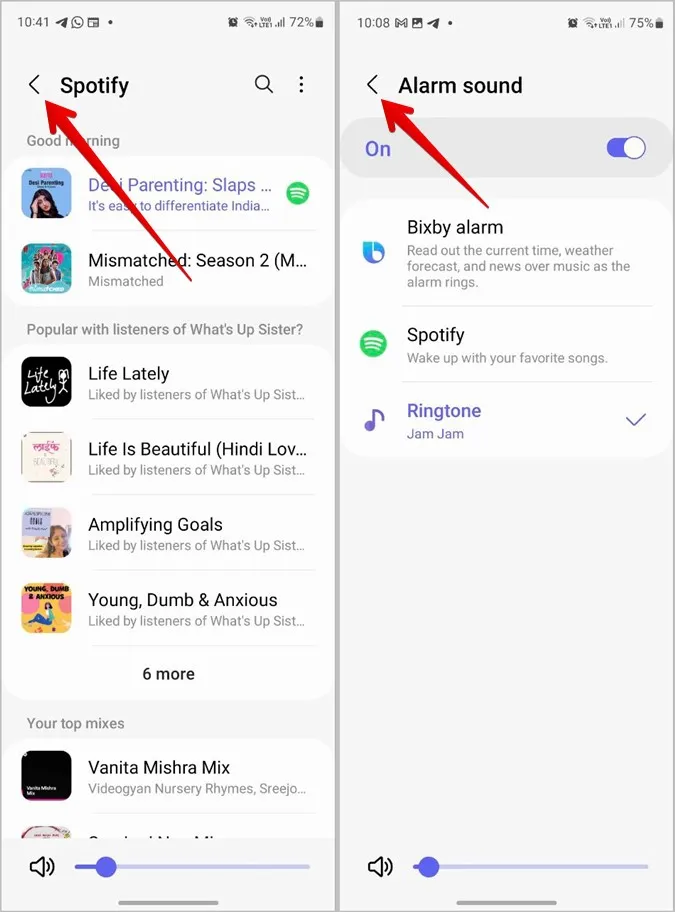
6. Proszę nacisnąć przycisk Zapisz, aby ustawić wybrany utwór Spotify jako dźwięk alarmu.

Wskazówka: Proszę zapoznać się z najlepszymi poradami i wskazówkami dotyczącymi Spotify, które powinni znać wszyscy użytkownicy.
4. Sprawdź prognozę pogody i wiadomości, gdy dzwoni alarm
Jeśli chcą Państwo wypróbować inny i interesujący sposób budzenia, można ustawić dźwięk alarmu na Bixby briefing. W ten sposób telefon ogłosi godzinę i poinformuje o pogodzie i wiadomościach, zamiast odtwarzać dźwięk alarmu.
Aby ustawić Bixby briefing jako dźwięk alarmu, proszę wykonać następujące kroki:
1. Otworzyć aplikację Zegar i stuknąć alarm, który ma być edytowany.

2. stuknąć tekst Dźwięk alarmu i wybrać opcję Alarm Bixby.
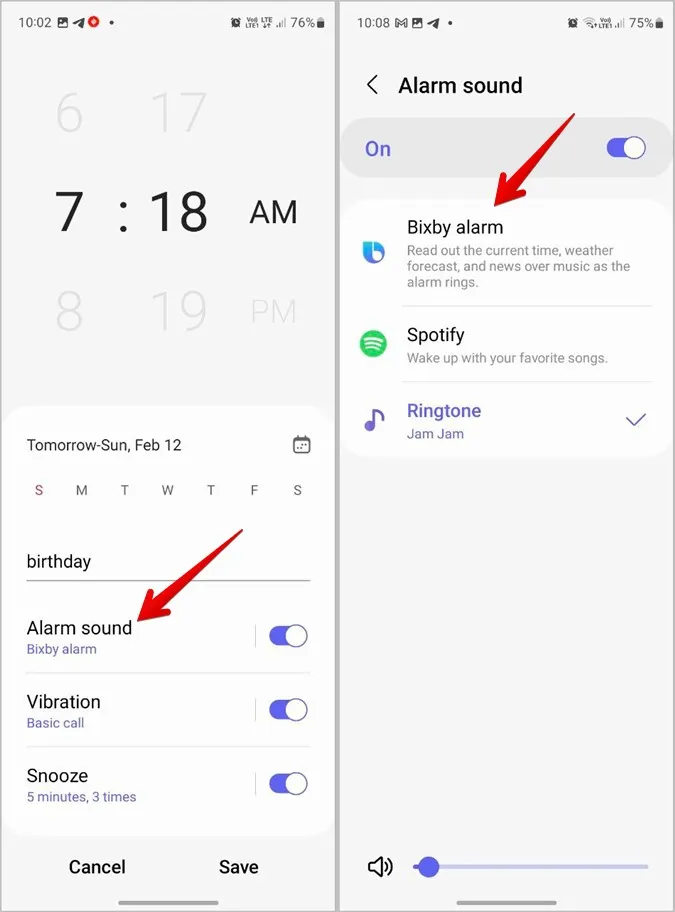
Uwaga: Proszę upewnić się, że funkcja Bixby jest włączona w telefonie.
3. proszę nacisnąć przycisk Wstecz i nacisnąć przycisk Zapisz, aby potwierdzić zmiany.
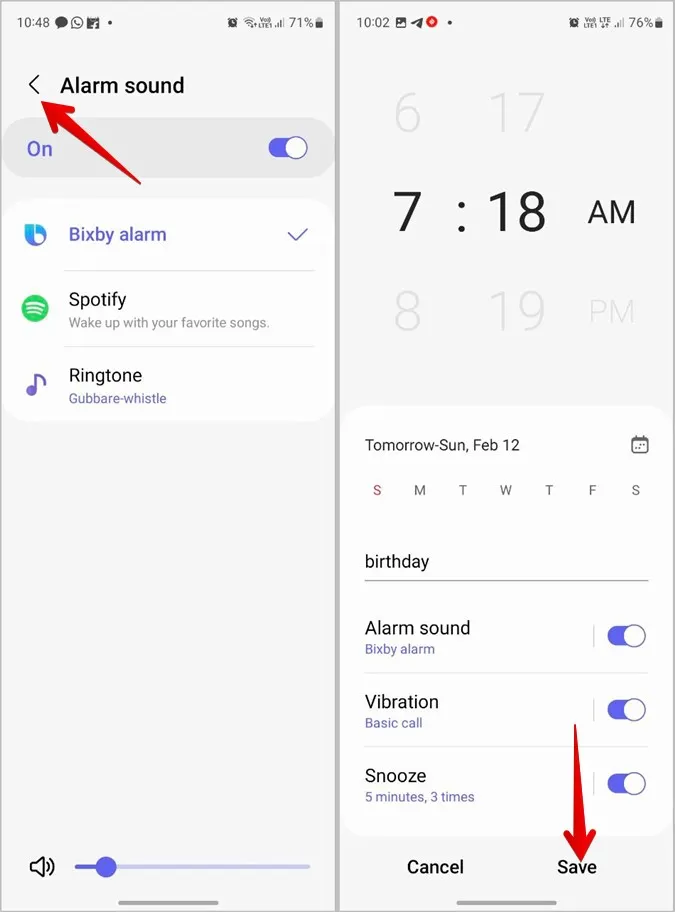
Wskazówka: Proszę dowiedzieć się, jak utworzyć procedury Bixby na telefonach Samsung Galaxy.
5 Słuchanie godziny, gdy dzwoni alarm
Telefony Samsung Galaxy oferują inny sposób odczytywania czasu na głos, gdy alarm zaczyna grać. W tej metodzie telefon odczyta godzinę na głos wraz z odtworzeniem dźwięku ustawionego jako dźwięk alarmu.
Aby włączyć tę funkcję, proszę wykonać następujące kroki:
1. w aplikacji Zegar stuknąć alarm, który ma zostać dostosowany.
2. proszę stuknąć tekst Dźwięk alarmu, a następnie Dzwonek.

Proszę wybrać preferowany dźwięk lub zachować obecny. Następnie proszę włączyć przełącznik obok opcji Czytaj na głos godzinę i nazwę alarmu. Teraz telefon Samsung będzie informował o godzinie i nazwie alarmu, gdy rozpocznie się odtwarzanie dźwięku alarmu.
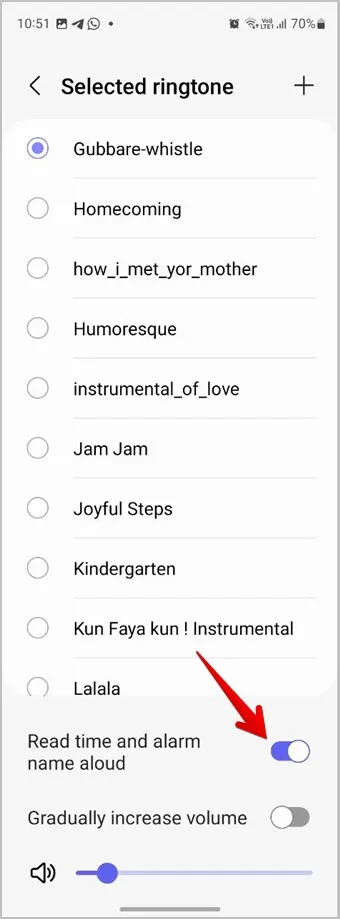
4. Aby zapisać zmiany, proszę cofnąć się dwukrotnie, naciskając przycisk Wstecz na górze ekranu lub używając przycisku Wstecz na przyciskach nawigacyjnych.

5. Proszę nacisnąć przycisk Zapisz.

Często zadawane pytania
1. jak zmienić głośność alarmu?
W aplikacji Zegar proszę dotknąć alarmu, którego głośność ma zostać zmieniona. Następnie proszę użyć suwaka na dole, aby zwiększyć lub zmniejszyć głośność alarmu.
2) Jak stopniowo zwiększać głośność alarmu?
Proszę otworzyć alarm, który chcesz dostosować i stuknąć w Dźwięk alarmu, a następnie w Dzwonek. Proszę włączyć przełącznik obok opcji Stopniowo zwiększaj głośność.
3. Jak zmienić dźwięk wszystkich alarmów jednocześnie?
Niestety nie można zmienić dźwięku wszystkich alarmów. Będą Państwo musieli indywidualnie edytować każdy alarm i zmienić jego dźwięk.
Czas budzenia
Jeśli zmiana dźwięku alarmu na telefonach Samsung Galaxy również nie sprawi, że się obudzisz, powinieneś sprawdzić najlepsze aplikacje budzika dla zaawansowanych użytkowników. Proszę również sprawdzić najlepsze inteligentne budziki.